WIN10收集错误信息重启的处理操作步骤
来源:金桥电子网
时间:2023-04-29 16:51:33 421浏览 收藏
你在学习文章相关的知识吗?本文《WIN10收集错误信息重启的处理操作步骤》,主要介绍的内容就涉及到,如果你想提升自己的开发能力,就不要错过这篇文章,大家要知道编程理论基础和实战操作都是不可或缺的哦!
亲们或许不知道WIN10收集错误信息重启怎样解决吗,那么今天小编就讲解WIN10收集错误信息重启的处理操作步骤哦,希望能够帮助到大家呢。
WIN10收集错误信息重启的处理操作步骤

方法一:可以进系统或安全模式的情况
尝试重启,看是否能进入系统,如果不行,则强制关机,开机过程中强制关机,反复几次后,出现自动修复电脑,之后进入高级启动进安全模式。
先卸载出问题之前所安装的软件、驱动等,接着右键点击开始图标,打开运行,输入:msconfig,点击确定打开系统配置。
点击”服务”标签卡,勾选“隐藏所有的微软服务”,然后点击【全部禁用】。
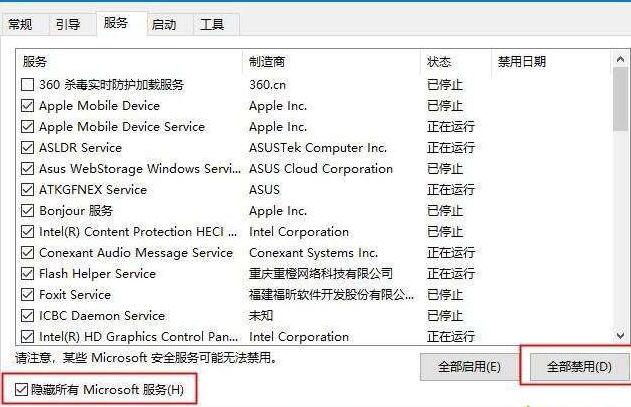
点击”启动”标签卡, 点击”打开任务管理器”,禁用全部启动项。
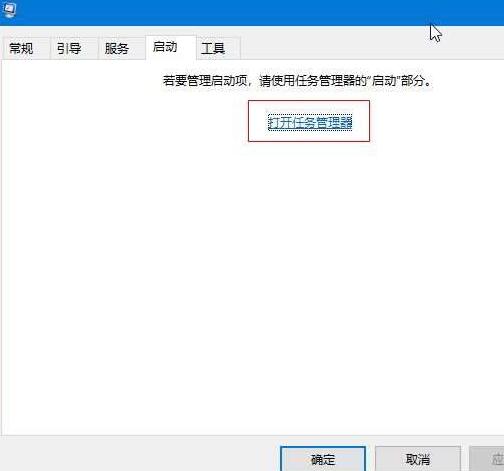
重启设备。当弹出“系统配置实用程序”的时候,选中此对话框中的“不再显示这条信息”并点击确定。
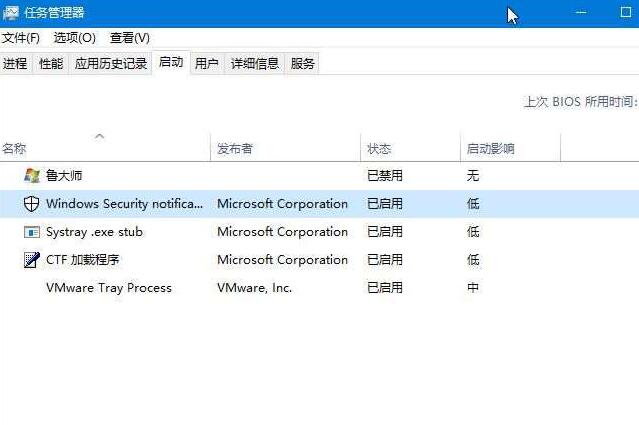
方法二:系统直接崩溃的情况
若安全模式下也无法进入的话,需要使用恢复工具进行恢复系统,可以尝试使用U盘创建介质,然后使用U盘启动修复。
使用Media CreationTool制作U盘安装介质
使用U盘介质,在BIOS设置中设置USB启动(不同品牌机进入BIOS界面的快捷键不同:U盘装系统启动热键大全)。之后插入 U 盘并重启计算机,看到“安装 Windows”页面时,请点击或单击“修复计算机”以启动 Windows 恢复环境。依次选择“疑难解答”—“启动设置"—“重启”。
也可以直接使用创建的U盘安装介质,重装win10系统。
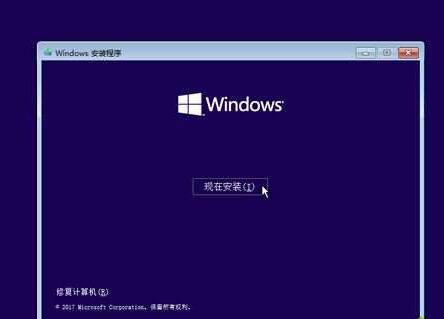
以上这里为各位分享了WIN10收集错误信息重启的处理操作步骤。有需要的朋友赶快来看看本篇文章吧。
终于介绍完啦!小伙伴们,这篇关于《WIN10收集错误信息重启的处理操作步骤》的介绍应该让你收获多多了吧!欢迎大家收藏或分享给更多需要学习的朋友吧~golang学习网公众号也会发布文章相关知识,快来关注吧!
-
501 收藏
-
501 收藏
-
501 收藏
-
501 收藏
-
501 收藏
-
141 收藏
-
355 收藏
-
270 收藏
-
332 收藏
-
439 收藏
-
409 收藏
-
157 收藏
-
354 收藏
-
378 收藏
-
479 收藏
-
304 收藏
-
474 收藏
-

- 前端进阶之JavaScript设计模式
- 设计模式是开发人员在软件开发过程中面临一般问题时的解决方案,代表了最佳的实践。本课程的主打内容包括JS常见设计模式以及具体应用场景,打造一站式知识长龙服务,适合有JS基础的同学学习。
- 立即学习 543次学习
-

- GO语言核心编程课程
- 本课程采用真实案例,全面具体可落地,从理论到实践,一步一步将GO核心编程技术、编程思想、底层实现融会贯通,使学习者贴近时代脉搏,做IT互联网时代的弄潮儿。
- 立即学习 516次学习
-

- 简单聊聊mysql8与网络通信
- 如有问题加微信:Le-studyg;在课程中,我们将首先介绍MySQL8的新特性,包括性能优化、安全增强、新数据类型等,帮助学生快速熟悉MySQL8的最新功能。接着,我们将深入解析MySQL的网络通信机制,包括协议、连接管理、数据传输等,让
- 立即学习 500次学习
-

- JavaScript正则表达式基础与实战
- 在任何一门编程语言中,正则表达式,都是一项重要的知识,它提供了高效的字符串匹配与捕获机制,可以极大的简化程序设计。
- 立即学习 487次学习
-

- 从零制作响应式网站—Grid布局
- 本系列教程将展示从零制作一个假想的网络科技公司官网,分为导航,轮播,关于我们,成功案例,服务流程,团队介绍,数据部分,公司动态,底部信息等内容区块。网站整体采用CSSGrid布局,支持响应式,有流畅过渡和展现动画。
- 立即学习 485次学习
